Menggabungkan Gambar JPG/PNG Menjadi PDF Gratis dengan SigmaPDF
Pernah bingung saat harus menggabungkan banyak foto atau hasil scan dokumen menjadi satu file PDF? Tenang, sekarang ada cara mudah dan gratis tanpa perlu install aplikasi tambahan. Dengan SigmaPDF, kamu bisa mengubah gambar JPG/PNG menjadi PDF secara online hanya dengan beberapa klik. Prosesnya cepat, aman, dan mendukung berbagai ukuran kertas termasuk F4 yang jarang ditemukan di tool lain.
Artikel ini akan membahas langkah-langkah praktis menggabungkan gambar menjadi PDF, apa saja kelebihan SigmaPDF, hingga menjawab pertanyaan yang sering ditanyakan pengguna.
Cara Menggabungkan JPG/PNG Menjadi Satu File PDF di Laptop atau HP Gratis
Mengubah banyak gambar menjadi satu file PDF tidak lagi sulit. Dengan SigmaPDF, kamu bisa melakukannya di laptop maupun HP hanya lewat browser. Berikut langkah-langkahnya:
1. Buka browser di perangkat kamu, lalu kunjungi situs resmi SigmaPDF.
2. Pilih tool dengan nama “Gambar ke PDF”.
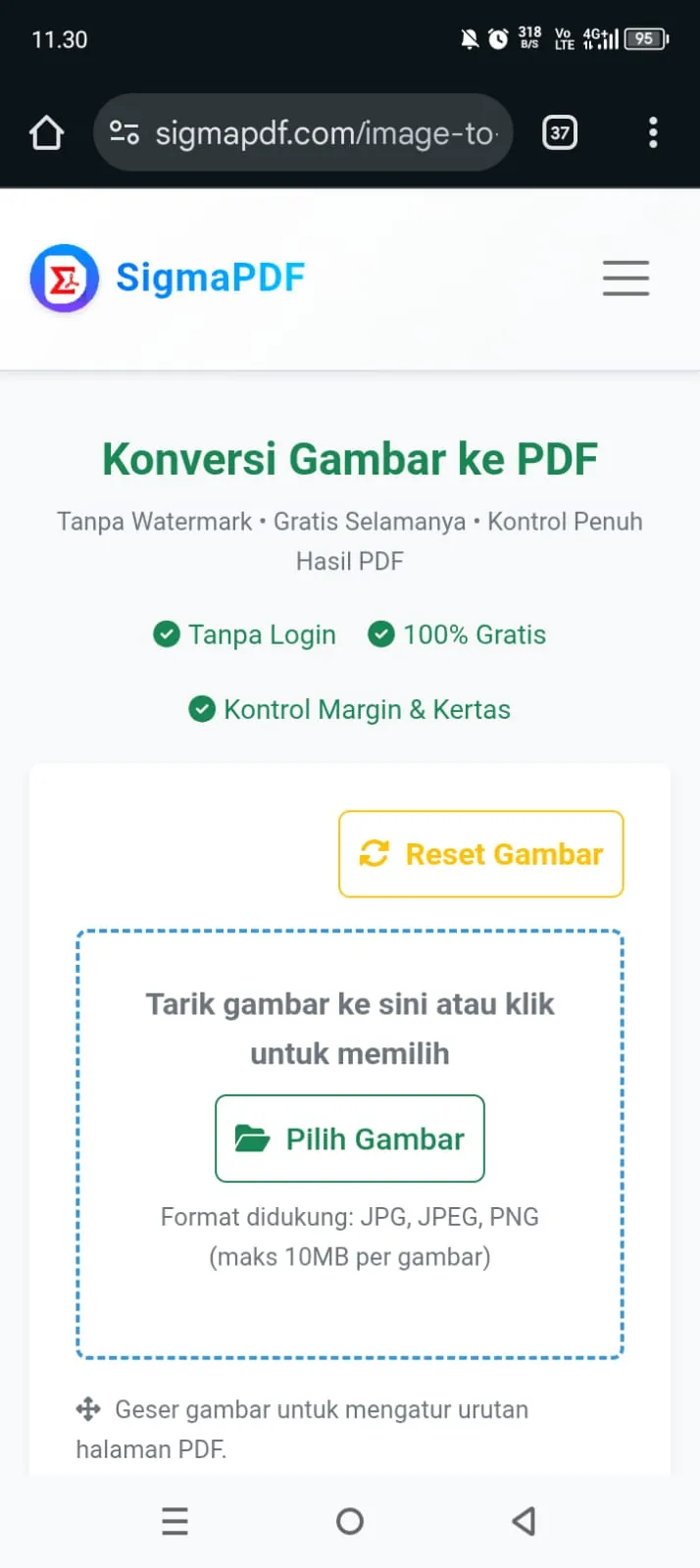
3. Upload gambar JPG/PNG yang ingin digabungkan.
Kamu bisa mengunggah satu per satu atau langsung banyak sekaligus.
4. Setelah upload selesai, akan muncul preview halaman PDF sesuai urutan gambar yang kamu pilih.
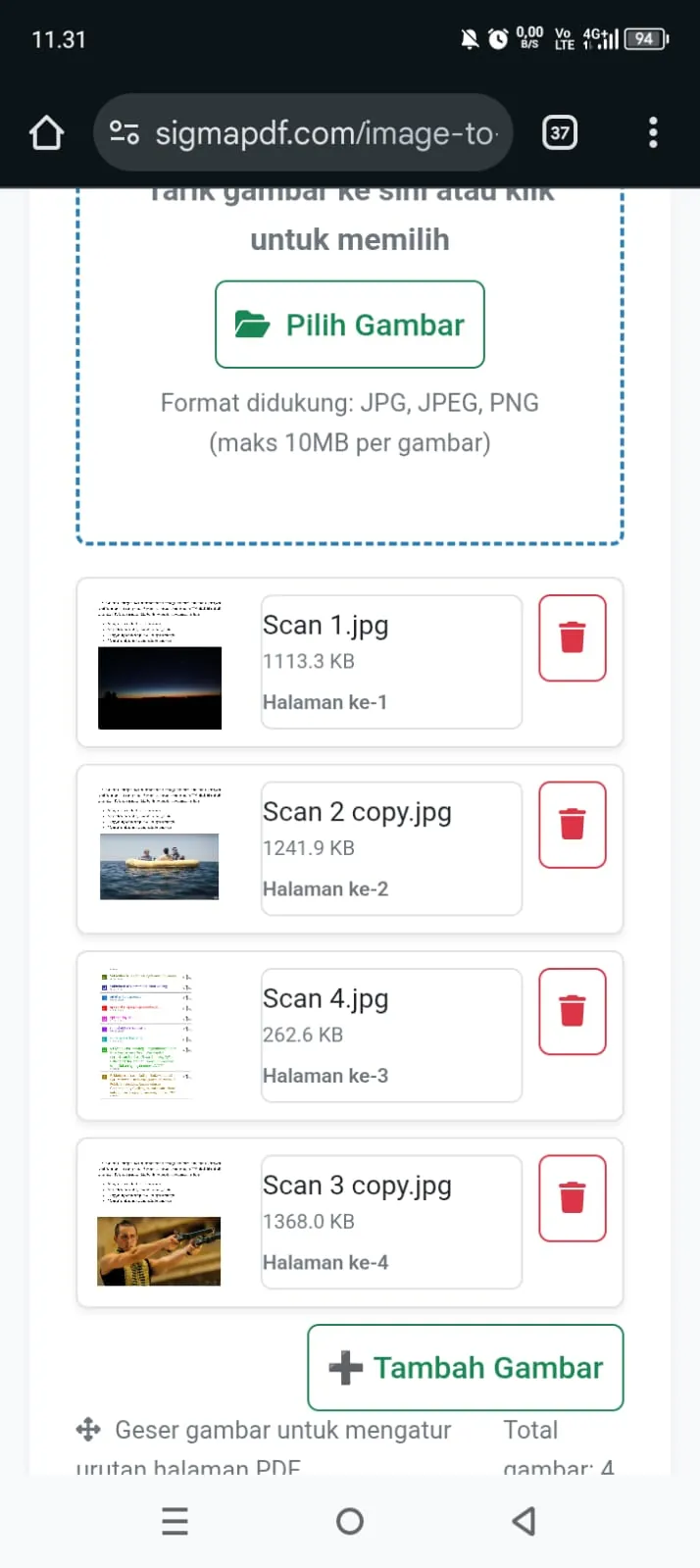
5. Atur urutan halamanya.
Jika ingin mengubah urutan, cukup klik dan geser (drag & drop) gambar ke atas atau ke bawah.
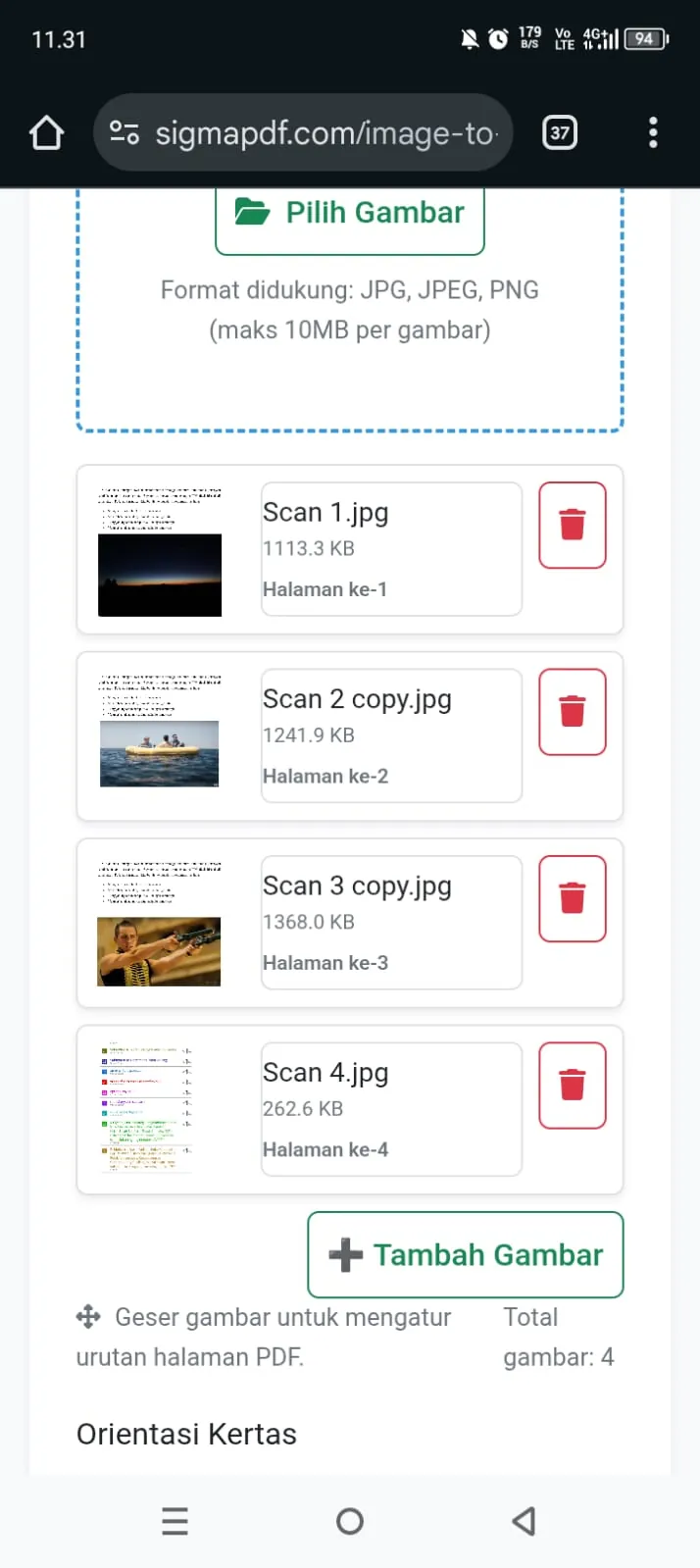
6. Tentukan orientasi kertas.
Pilih orientasi kertas apakah potret (portrait) atau lanskap (landscape).
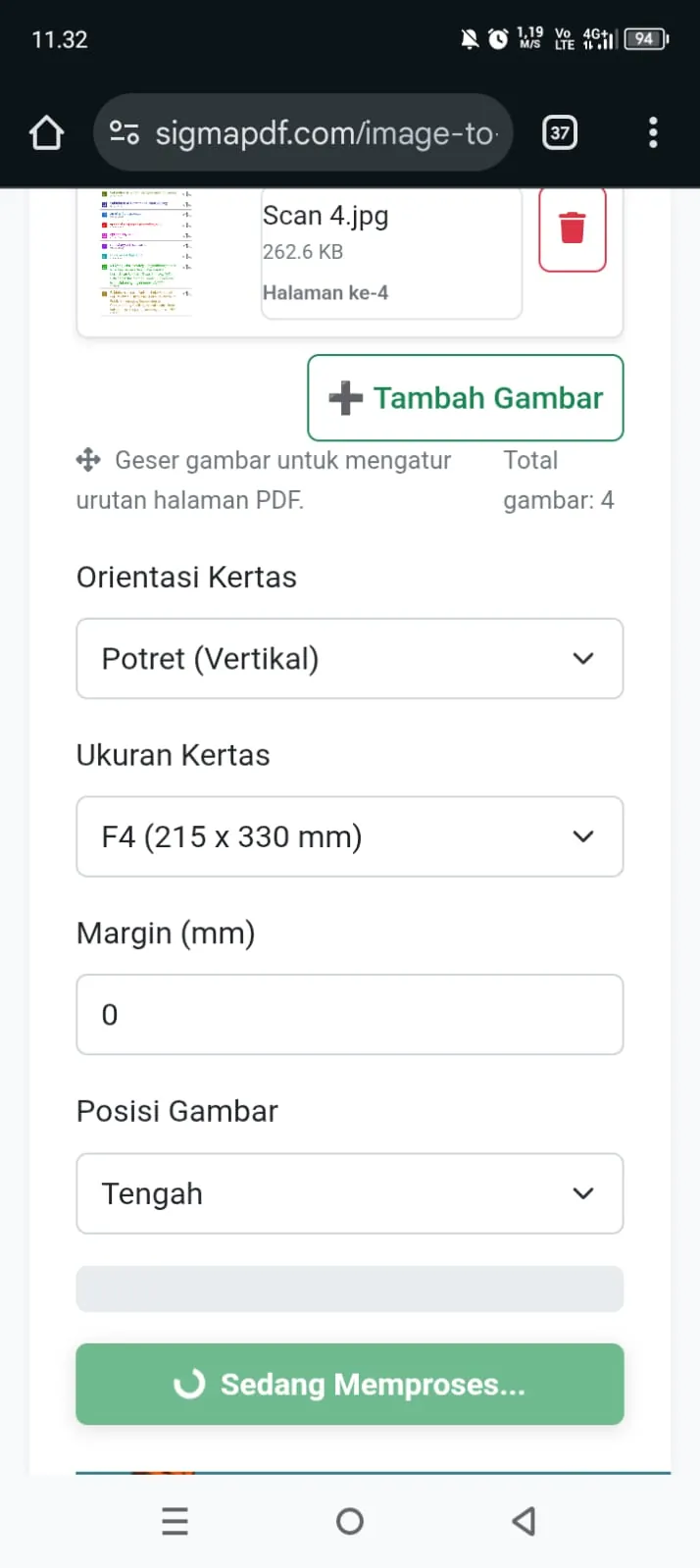
7. Pilih ukuran kertas.
SigmaPDF menyediakan A4, Letter, hingga F4, ukuran yang sering digunakan di Indonesia namun jarang disediakan website lain.
8. Atur margin dan posisi gambar sesuai kebutuhan, atau biarkan default untuk hasil otomatis.
9. Klik tombol “Buat PDF Sekarang” untuk memproses file.
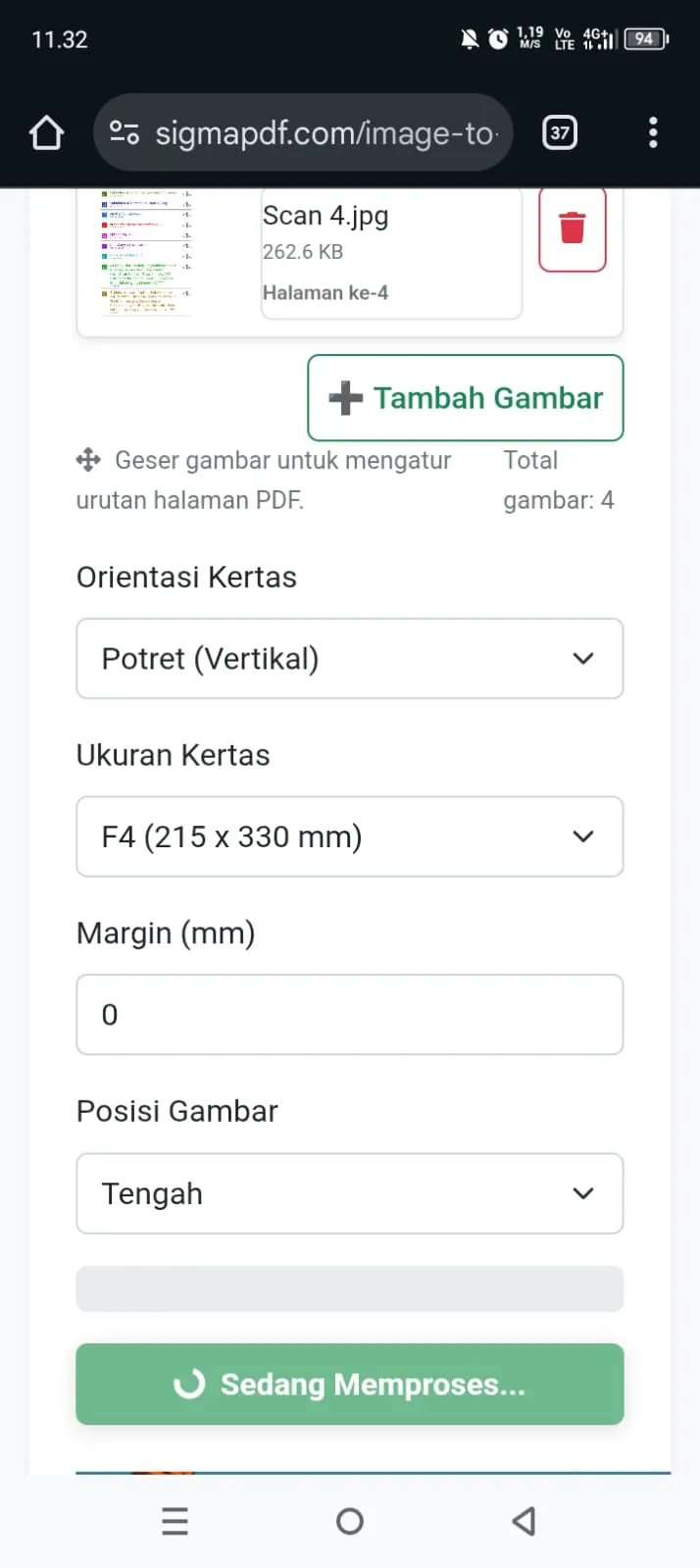
10. Dalam beberapa detik, file PDF siap diunduh. Kamu bisa download langsung atau lihat hasilnya terlebih dahulu.
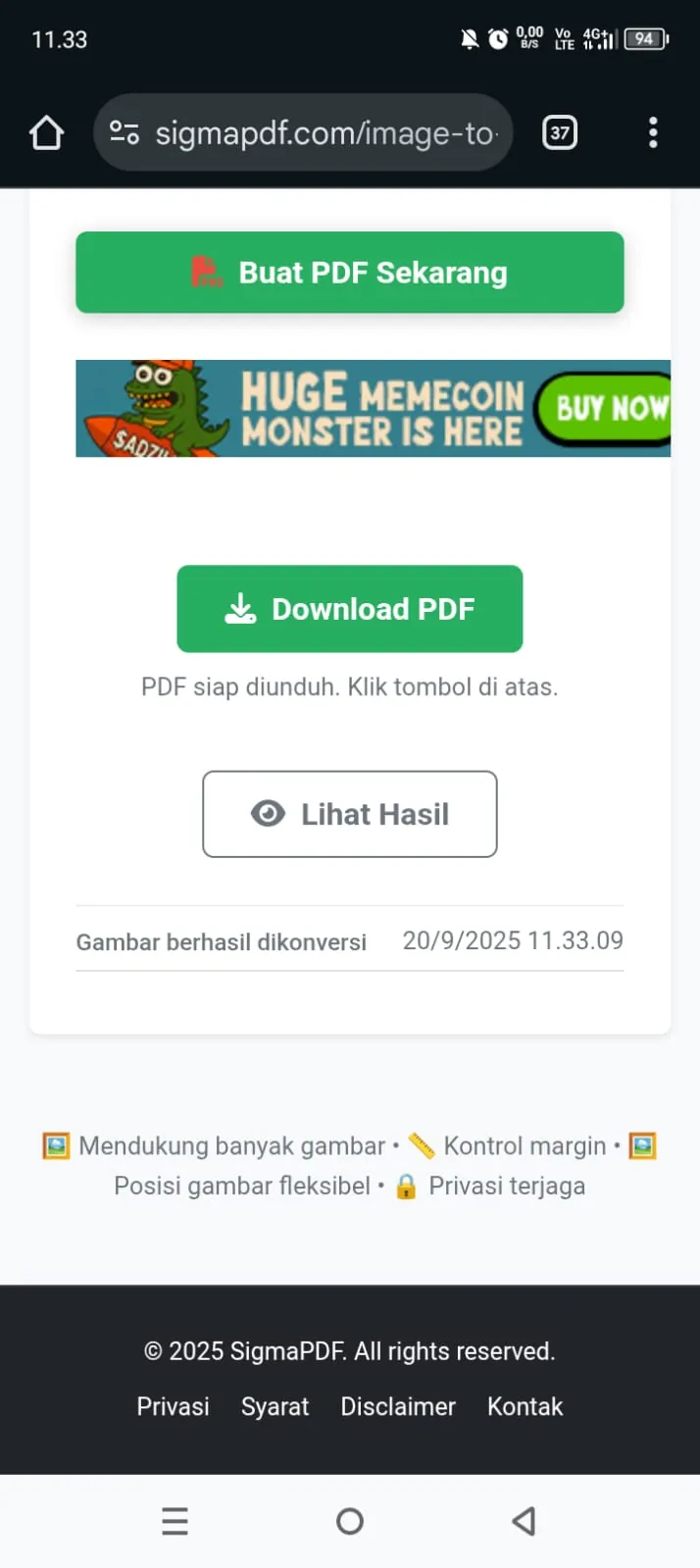
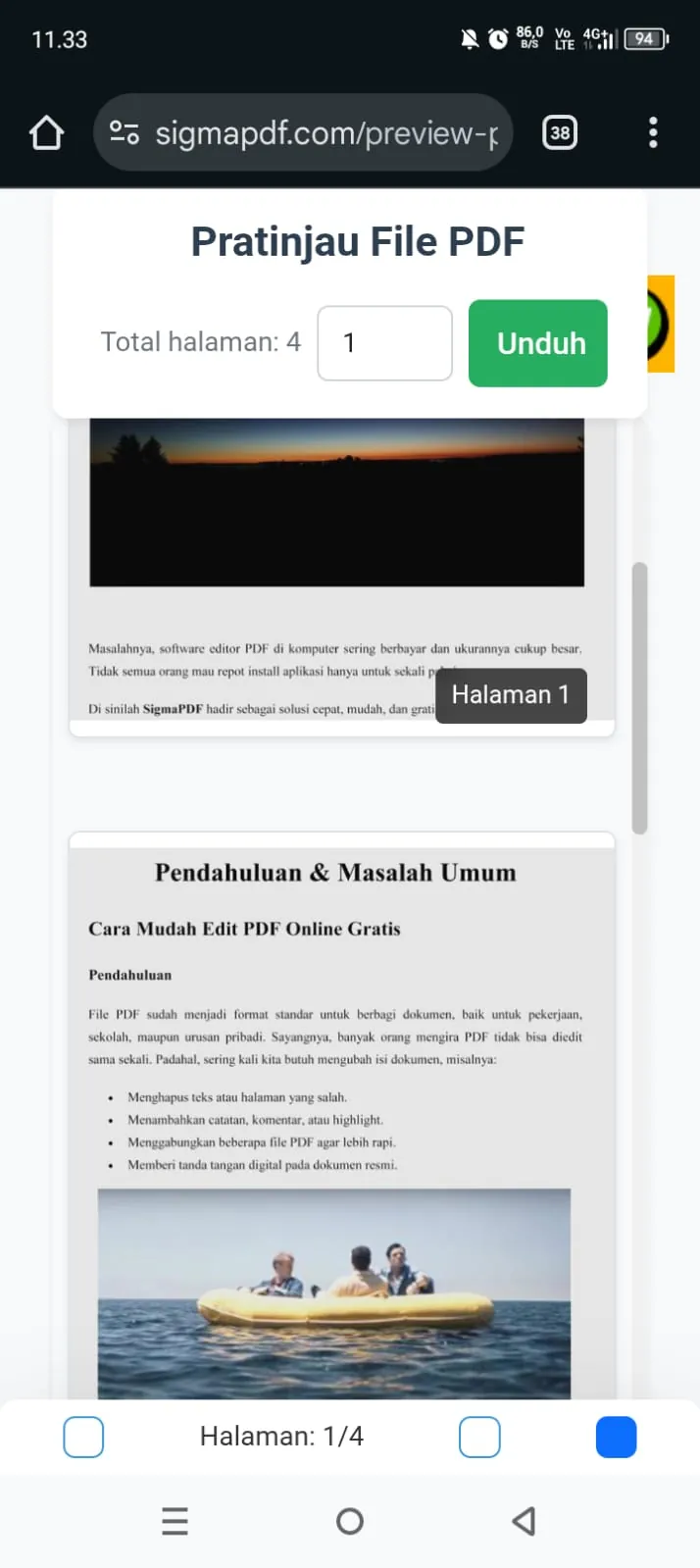
Semudah itu! Dalam hitungan detik, gambar-gambar kamu akan tergabung menjadi satu file PDF rapi dan siap digunakan.
Kelebihan Menggunakan SigmaPDF untuk Menggabungkan JPG Menjadi PDF
Banyak website menawarkan konversi gambar ke PDF, tetapi SigmaPDF punya sejumlah keunggulan yang membuatnya lebih unggul:
100% Gratis
Semua fitur bisa digunakan tanpa biaya tambahan. Tidak ada watermark atau batasan jumlah halaman.
Support Ukuran Kertas F4
Jarang sekali ada situs yang menyediakan ukuran F4, padahal ini adalah format yang sangat sering digunakan di Indonesia.
Drag & Drop Halaman
Mengatur urutan gambar sangat mudah, cukup dengan menggeser posisi preview.
Tanpa Install Aplikasi
Cukup buka browser, semua proses berjalan secara online. Tidak perlu memenuhi memori perangkat dengan software tambahan.
Bisa di Akses di Semua Perangkat
SigmaPDF kompatibel dengan laptop, PC, HP Android, maupun iPhone.
Cepat dan Ringan
Proses konversi berlangsung singkat, bahkan untuk file berukuran besar.
Kualitas Terjaga
Hasil PDF tetap mempertahankan kualitas asli gambar, sehingga teks maupun detail foto tidak blur.
Dengan semua keunggulan ini, wajar kalau banyak pengguna memilih SigmaPDF untuk kebutuhan menggabungkan gambar ke PDF sehari-hari.
FAQ: Pertanyaan yang Sering Diajukan
Apakah SigmaPDF aman digunakan?
Ya. Semua file yang kamu upload akan otomatis dihapus dari server dalam waktu singkat. Jadi privasi dan keamanan dokumen tetap terjaga.
Apakah ada batasan jumlah gambar yang bisa digabungkan?
Untuk sekarang SigmaPDF membatasi 20 gambar dalam sekali penggabungan, namun kamu tetap bisa menggabungkan lebih dari 20 gambar secara berulang dan hasil PDFnya di gabungkan dengan tool gabung PDF kami
Apakah SigmaPDF bisa dipakai di HP?
Bisa. Cukup buka browser di Android atau iPhone, lalu ikuti langkah yang sama seperti di laptop.
Apakah kualitas gambar akan turun setelah dijadikan PDF?
Tidak. SigmaPDF menjaga kualitas gambar agar tetap jelas dan tajam, sesuai file asli.
Apakah bisa pilih ukuran kertas selain A4?
Ya. Selain A4, tersedia ukuran Letter, Legal, hingga F4 yang sangat cocok untuk dokumen formal di Indonesia.
---
Kesimpulan
Menggabungkan gambar JPG/PNG menjadi PDF gratis kini sangat praktis berkat SigmaPDF. Kamu tidak perlu install aplikasi tambahan atau repot mengatur ulang dokumen secara manual. Cukup upload gambar, atur urutan, pilih ukuran kertas, lalu klik buat PDF.
Keunggulan seperti dukungan ukuran F4, kemudahan drag & drop, hingga proses cepat dan ringan menjadikan SigmaPDF pilihan terbaik untuk kebutuhan pribadi maupun profesional.
Jadi, kalau kamu sedang mencari cara mudah menggabungkan gambar menjadi PDF online, cobalah langsung gunakan Image to PDF di SigmaPDF. Gratis, aman, dan hasilnya berkualitas tinggi.
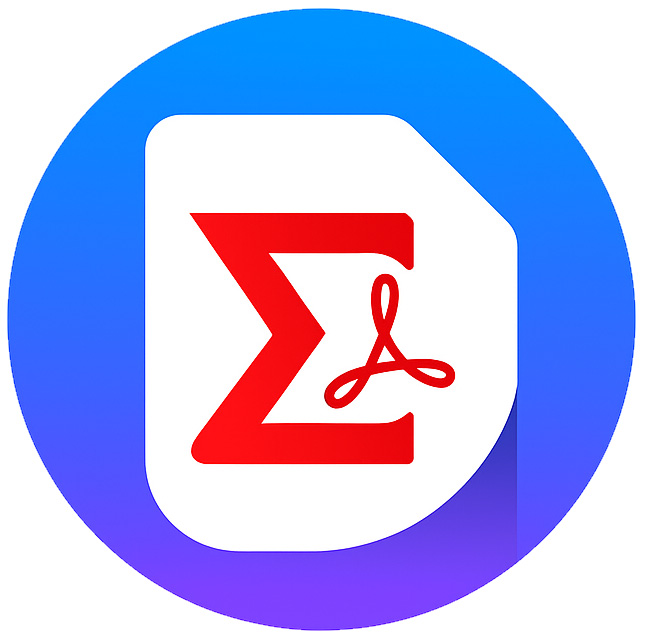




Tambah Komentar